
发布时间:2013-08-27 09: 34: 11
只是偶尔制作vcr,自然是选择免费的视频编辑软件,但是看了网友的介绍,又是下载补丁又是安装汉化包,想想头就大了,更不要谈制作了。后来我遇到一款神器,今天就同大家一起分享我免费制作vcr的经历。

事情的起因是,前不久我们协会十周年庆,我们就在学校的第四学术报告厅举办了一场晚会,晚会开场要播放一段VCR,而这项光荣的人物就交给了我。其实在刚开始接受这项任务的时候是有些担心的,因为毕竟没有制作视频的经验,可是后来在朋友的帮助下,试操作几遍之后就学会了会声会影的使用方法。于是开始正式着手准备vcr的制作了。
在开始的几天,我每天就是在学校里录制视频素材,之后拿回去进行剪辑和后期处理,碰到有不满意的地方只好重新录制,经过多次的反复后,终于凑齐了需要的视频素材。但是事情进行到这,也进入到我最烦恼的时刻——如何使用视频制作软件将素材组合起来?
直接将剪辑好的视频放在轨道上,播放时很明显两者的过度太生硬,于是就在中文官网的教程区观看学习,发现可以使用转场来衔接,这样视频过度的就会显得非常的自然。接下来就为大家介绍如何添加会声会影转场
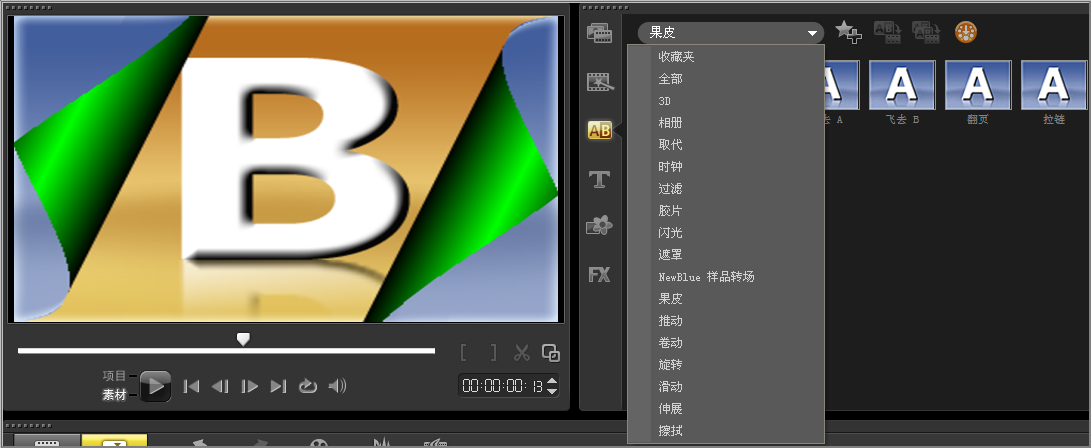
单击“转场”,切换到“转场”选项卡,在视频库中选择想要的转场效果。
同时我们可以对转场效果的形状进行设置,然后我们需要将转场效果拖拽到故事板的两个视频素材中间。
全部制作完成后,将时间线拖到视频开始的地方,单击预览面板中的“播放”,然后就可以观看自己添加的转场效果了。
最后在为视频添加上文字和音效就可以了,文字添加:点击“T”,双击预览界面输入文字即可;音乐添加:在轨道上右击鼠标选择插入音频到声音轨,然后选择选好的音乐即可
就这样,我自己制作的VCR在协会的十周年晚会上大放异彩,在收获掌声的同时,更多的是收获了自己心底的那份自信。这一切都是会声会影的功劳。这里我希望同大家一起分享这款软件。
展开阅读全文
︾
轻松转换视频格式,无论是光盘当中的视频内容,还是摄像机拍摄的视频内容,都能够轻松导入到会声会影当中,然后其导出格式更是丰富,除了能刻录光盘、输出电脑可播放格式之外,会声会影还能够直接导出到Iphone或者Ipad等移动设备当中,甚至能够直接通过网络进行分享。
查看详情